ESP32-Cam auf Tasmota flashen:
Die ESP32-Cam habe ich ja wie schon gezeigt mit Arduino geflasht, also die Arbeits-Software aufgespielt. Aber die Cam lässt sich auch auf das Betriebssystem Tasmota flashen.
Für den ESP32 sind die meisten Flashprogramme noch nicht ausgelegt. Jedoch gibt es eine relativ neue Möglichkeiten Geräte und Mikrocontroller mit dem Betriebssystem Tasmota zu bespielen.
In Möglichkeit 1 will ich das Flashen über den Tasmota-Github-Installer online erledigen.
Möglichkeit 2 zeigt das Flashen mit einem Flashprogramm. Je nach Geschmack kann man sich seine Möglichkeit aussuchen.
Doch zunächst muss ich meine ESP32-Cam zum Flashen vorbereiten. Da die ESP32-Cam über keinen USB-Anschluss verfügt, kann ich sie z.B. mit einem ESP32-CAM-MB flashen. Das ist eine Dockingstation für das Kompaktkameramodul ESP32-CAM. Dieses Modul ist mit einer USB-zu-Seriell-Schnittstelle ausgestattet und ermöglicht der ESP32-Cam einen direkten USB-Anschluss.

Oder Aber über die bekannte Methode mit einem USB-TTL-Wandler bzw. FTDI-Adapter wie unter Arduino Kapitel 10 beschrieben.
Hier noch mal der Schaltplan für den Flasch.

Egal für welche Variante ich mich entscheide, zunächst muss ich meine ESP32-Cam mit der USB-Schnittstelle meines PC verbinden. Versteht sich von selbst, dass der entsprechenden USB-Treiber für den verwendeten Adapter vorher geladen sein muss.
Möglichkeit 1, Online Flash:
Als nächsten Schritt öffne ich die Internetseite zum Tasmota-Github-Installer unter https://tasmota.github.io/install/. Dies funktioniert allerdings nur im Edge- oder Chrome Browser. Der FireFox ist derzeit dafür nicht geeignet.
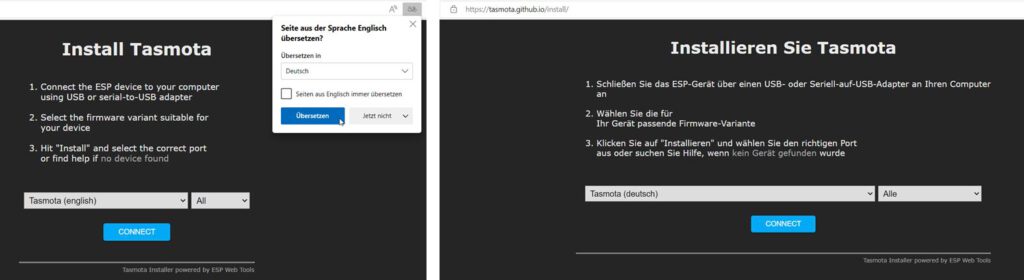
Die hintere Spalte für das Board lasse ich auf “Alle“ stehen und wähle in der Vorderen die Software, Tasmota32 WebCam aus.
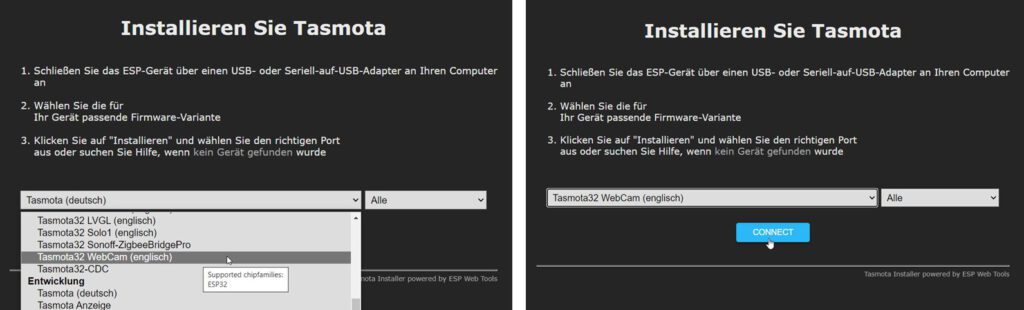
Nachdem ich mit Connect bestätigt habe öffnet sich ein Fenster in dem ich die USB-Schnittstelle bestätigen muss. Im nächsten Fenster muss ich die Tasmota Software bestätigen. Woraufhin eine Warnmeldung erscheint, dass eventuell vorhandene Daten von der ESP32-Cam gelöscht werden. Mit NEXT bestätigen und weiter mit INSTALL.

Ist die Tasmotasoftware auf die Kamera geladen erscheint “Installation Complete!“ Mit Next könnte ich eine Weitere Kamera gleich im Anschluss flashen, das will ich aber nicht und mache weiter mit meinem Handy bzw. Laptop unter verbinden mit dem eigenen WLAN-Netz. Siehe weiter unten auf der Seite.
Möglichkeit 2, Flashprogramm:
Ich lade mir zunächst die „ESP-Flasher.EXE“ von der Seite: https://github.com/Jason2866/ESP_Flasher/releases herunter und speichere sie in einem Verzeichnis meiner Festplatte
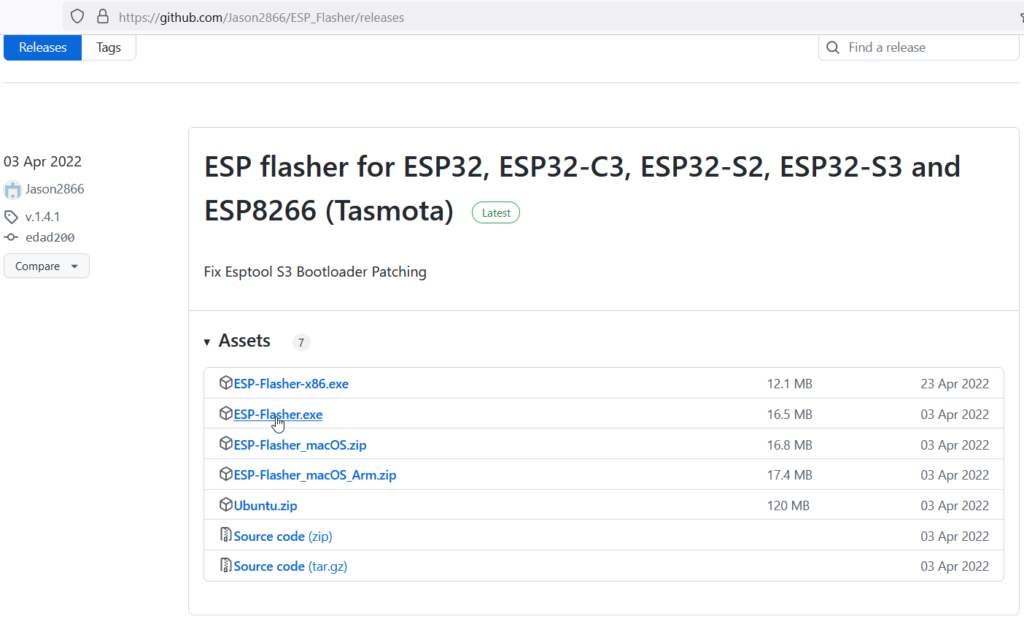
Weiterhin benötige ich das Tasmota-Release „Tasmota32-webcam.bin“ von der Seite: https://github.com/arendst/Tasmota/releases und speichere es ebenfalls auf meiner Festplatte.
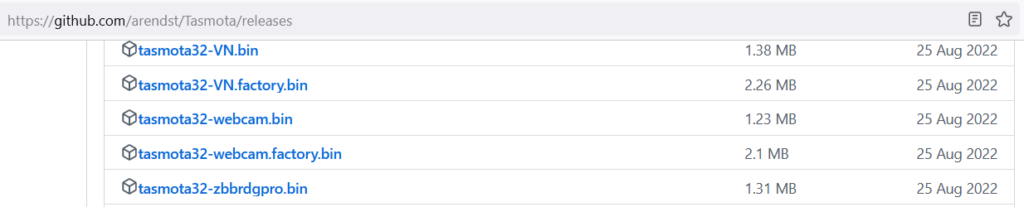
Nachdem ich meinen USB-TTL-Converter mit der ESP32-Cam an den USB-Port meines Rechners angeschlossen habe, öffne ich die ESP-Flasher.EXE-Datei. Oben wähle ich den COM-Port des Converters. Unter Firmware gebe ich den Phat zur gespeicherten tasmota32-webcam.bin an. Außerdem muss der Rechner online sein. Dann nur noch „Flash ESP“ anklicken und schon beginnt der Flashvorgang.
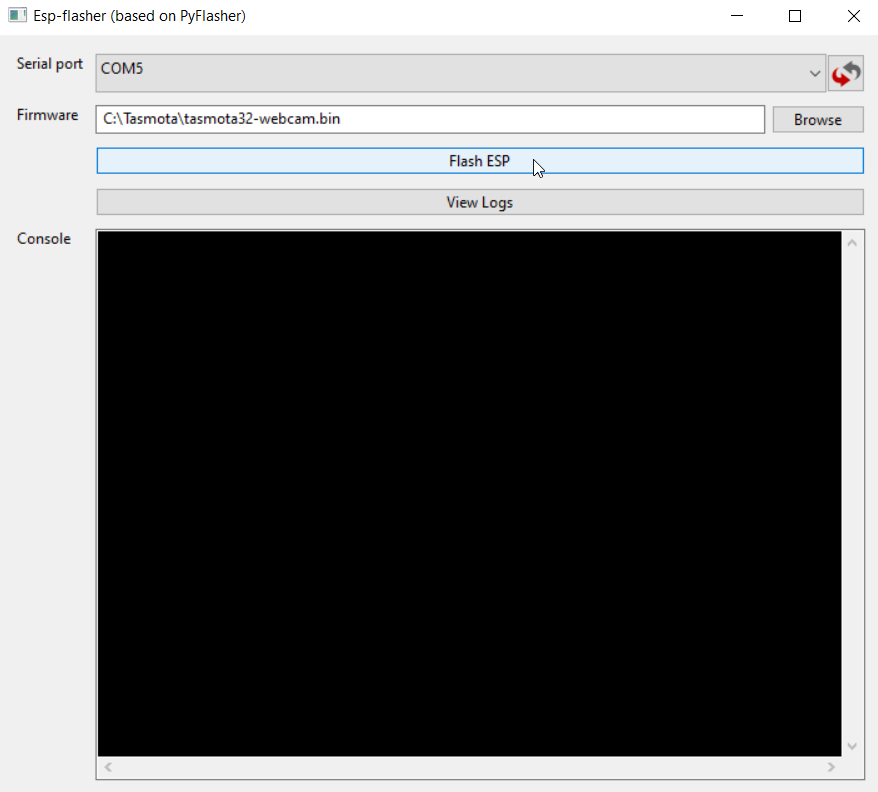
Schon bald ist die ESP32-Cam geflasht, was mir auf dem Monitor angezeigt wird, “Flashing is complete!“
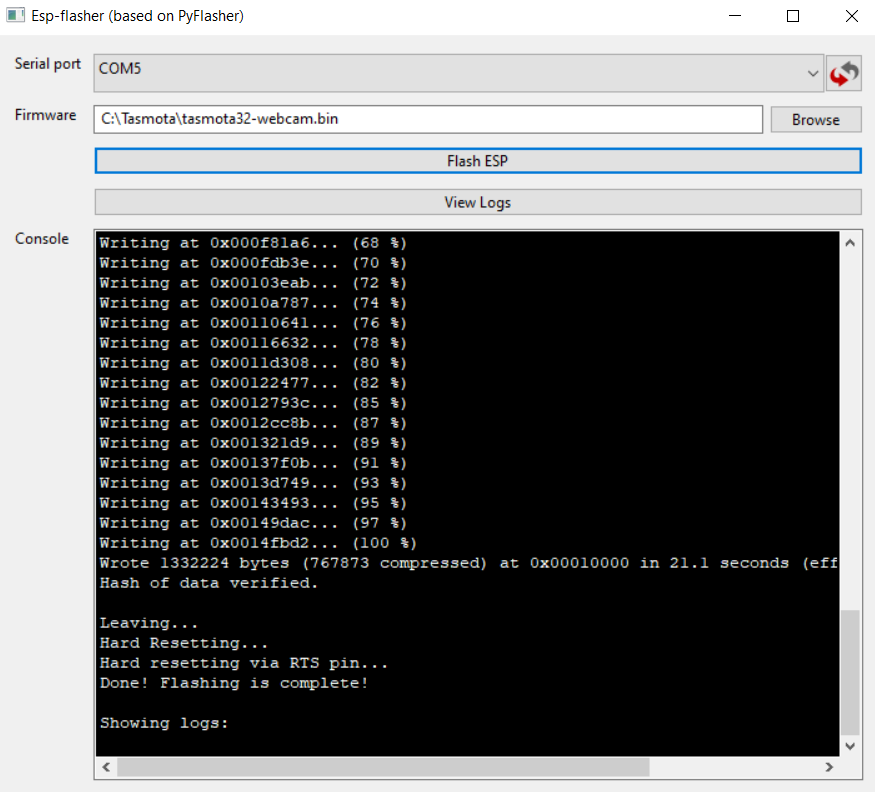
Weiter geht es mit dem Anmelden an mein WLAN-Netz.
Verbindung mit dem eigenen WLAN-Netz:
Egal ob Möglichkeit 1 oder 2, ich trenne nun die Brücke GND-GPIO0 und starte den ESP duch drücken auf die RESET-Taste am ESP neu.
Unter WLAN Einstellungen suche ich nach einem neuen Tasmota Accesspoint mit dem ich mich verbinde.
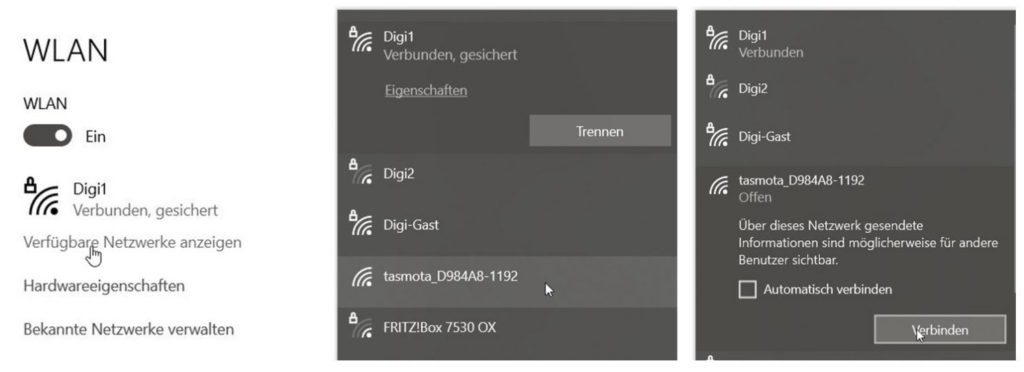
Nach dem ich mich mit dem Accesspoint verbunden habe öffnet sich der Web-Server der Kamera und fordert mich auf SSID und Passwort meines WLAN-Netzes einzugeben. Wenn sich die Kamera mit meinem Hausnetz verbunden hat erscheint die Meldung mit welcher IP-Adresse sie in meinem Haus-Netz erreicht werden kann.
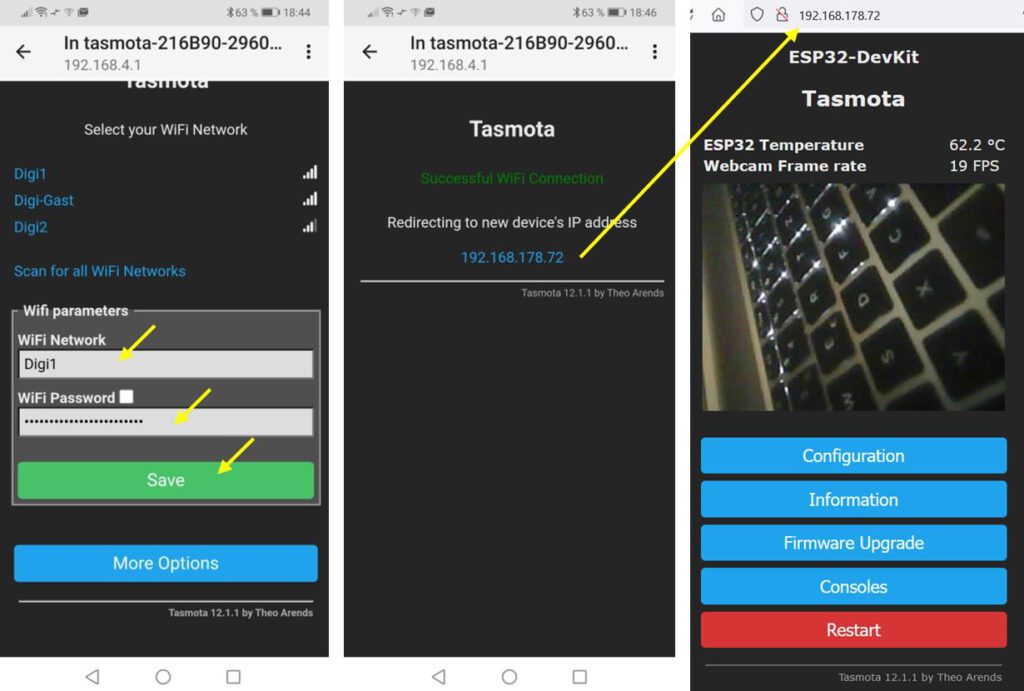
Ich gebe also diese Adresse in meinem Internetbrowser ein und bin auch schon mit meiner Kamera verbunden.
Ein anderes Template laden:
Auf der Internetseite: https://templates.blakadder.com/ai-thinker_ESP32-CAM.html finde ich Einstellungen zu meiner Kamera sowie ein Template für meine Kamera. Dieses will ich auf meine Kamera laden um die Einstellungen ggf. zu optimieren.
Templates markieren und mit Strg+C in die Zwischenablage kopieren.
{„NAME“:“AITHINKER CAM“,“GPIO“:[4992,1,672,1,416,5088,1,1,1,6720,736,704,1,1,5089,5090,0,5091,5184,5152,0,5120,5024,5056,0,0,0,0,4928,576,5094,5095,5092,0,0,5093],“FLAG“:0,“BASE“:2}
Unter Configuration finde ich Configure Other. Bei Template lösche ich das vorhandene heraus und füge mit Strg+V das neue ein. Activate noch anklicken und mit Save bestätigen.
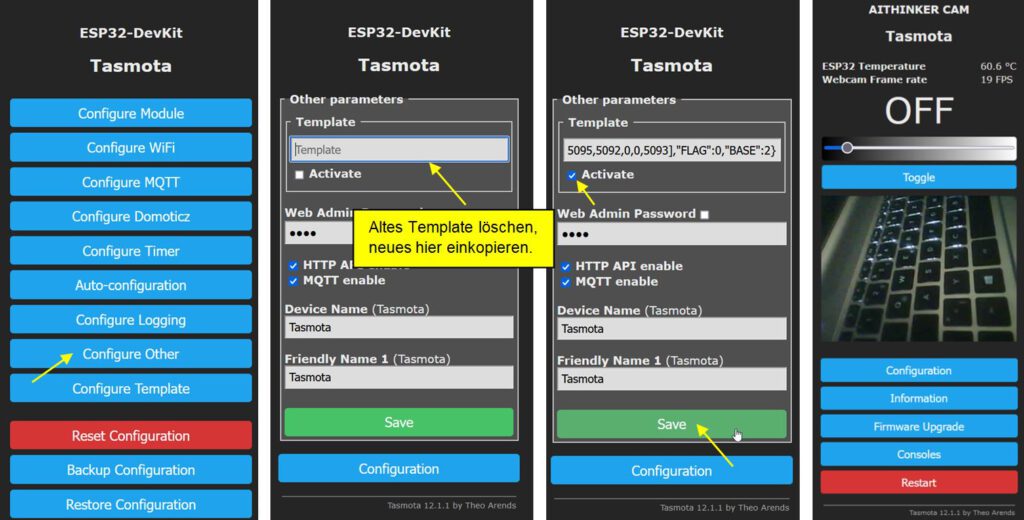
Jetzt sind zu meiner Kamera noch ein Schalter (ON/OFF) und ein Schieberegler dazu gekommen mit dem ich die Lampe auf dem Kameramodul steuern kann. Damit habe ich meine ESP32-Cam mit Tasmota bespielt und hoffe sie für weitere Anwendungen einsetzen zu können.
Livebild in VIS-Oberfläche einbinden:
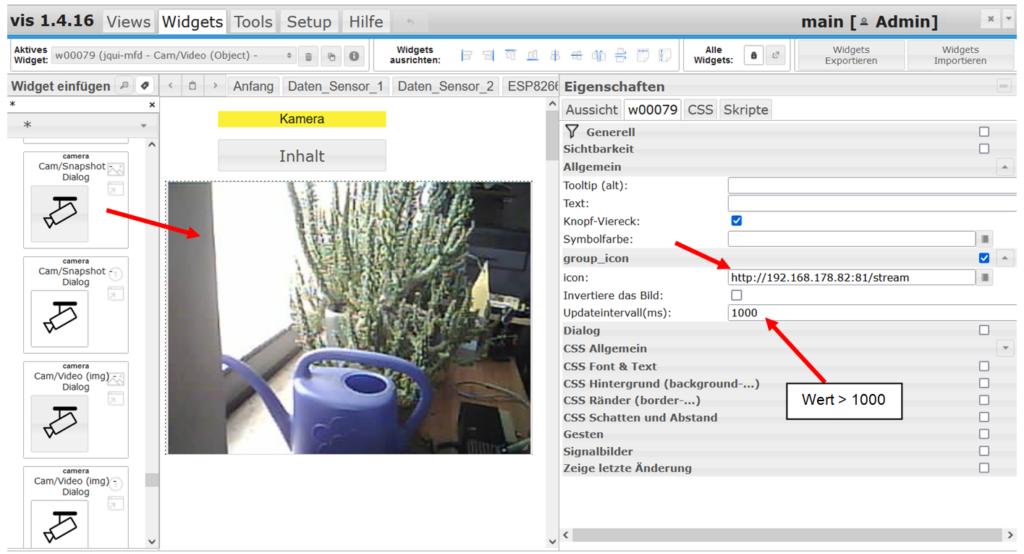
Leider muss ich feststellen, dass die Bildqualität nicht so gut ist wie das Ergebnis mit Arduino Kapitel 10 zeigt. Hier werde ich wohl noch etwas experimentieren müssen.


